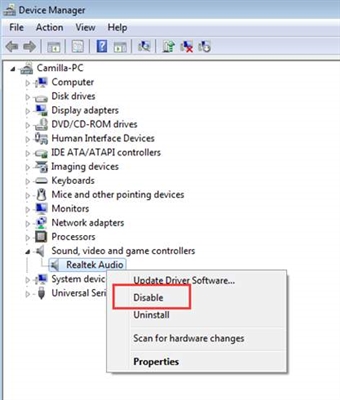Agurrak blogeko irakurle guztiei!
Gaur egun arakatzaileei buruzko artikulu bat daukat - seguruenik Internetekin lan egiten duten erabiltzaileentzako programa beharrezkoena! Nabigatzailean denbora asko igarotzen duzunean - arakatzailea oso apur bat moteltzen bada ere, horrek nerbio-sisteman eragin dezake (eta azken lanaren denborari eragiten dio).
Artikulu honetan arakatzailea azkartzeko modu bat partekatu nahiko nuke (bide batez, arakatzailea edozein izan daiteke: IE (internet explorer), Firefox, Opera) 100%* (zifra baldintzatua, emaitza desberdinak erakusten dira probetan, baina lanaren azkartzea eta, magnitude-orden baten arabera, begi hutsez nabaritzen dira). Bide batez, ohartu naiz esperientziadun beste erabiltzaile askok gutxitan partekatzen dutela antzeko gaia (ez dute erabiltzen, edo ez dute abiadura handitzea hain esanguratsua).
Eta, beraz, goazen negozioetara ...
edukiaren
- I. Nola nabigatzailea frenatu egingo da?
- II. Zer behar duzu lan egiteko? RAM disko bat konfiguratzea.
- III. Nabigatzailea konfiguratu eta azkartu: Opera, Firefox, Internet Explorer
- IV. Ondorioak. Nabigatzaile azkarra erraza da ?!
I. Nola nabigatzailea frenatu egingo da?
Interneteko orrietan arakatzean, nabigatzaileek disko bizkorreko guneetako elementu indibidualak gordetzen dituzte. Horrela, gunea azkar deskargatu eta ikusteko aukera ematen dute. Logikoa da, zergatik deskargatu gunearen elementu berak erabiltzailea bere orrialde batetik bestera pasatzen denean? Bide batez, horri deitzen zaio keshom.
Beraz, cachearen tamaina handiak, irekitako fitxa, laster-marka eta abar askok nabigatzailea nabarmen moteldu dezakete. Batez ere, ireki nahi duzun unean (batzuetan, nire Mozillak, halako ugaritasuna gainezka eginda, PCan 10 segundo baino gehiago ireki zituen ...).
Beraz, imajinatu orain zer gertatuko den arakatzailea eta haren cachea disko gogorrean jartzen bada, hamar aldiz azkarrago funtzionatuko duena?
Artikulu honetan Disko RAM disko birtuala izango da hizpide. Azpimarratzekoa ordenagailuaren RAMan sortuko dela da (bide batez, ordenagailua itzaltzen duzunean, hortik ateratako datu guztiak disko gogorreko HDDan gordeko dira).
Horrelako RAM disko baten abantailak
- arakatzailearen errendimendua handitu;
- disko gogorrean karga murriztua;
- disko gogorraren tenperatura jaistea (aplikazioak oso modu intentsiboan funtzionatzen badu);
- disko gogorraren bizitza luzatzea;
- diskoaren zarata murriztea;
- geroztik disko gehiago egongo da aldi baterako fitxategiak disko birtualetik ezabatuko dira beti;
- diskoaren zatiketa murriztea;
- RAM kopuru osoa erabiltzeko gaitasuna (garrantzitsua da 3 GB RAM baino gehiago eta 32 biteko OS instalatuta badituzu, ez baitituzte 3 GB memoria baino gehiago ikusten).
RAM diskoaren desabantailak
- akatsen bat edo sistemaren akatsen bat izanez gero - disko gogor birtualaren datuak ez dira gordeko (PCa berrabiarazi edo itzalitakoan gordetzen dira);
- horrelako disko batek ordenagailuaren RAMa hartzen du, 3 GB memoria baino gutxiago badituzu. Ez da gomendagarria RAM disko bat sortzea.
Bide batez, horrelako disko bat "nire ordenagailura" joaten bazara, ohiko disko gogorra bezalakoa da. Beheko pantailan RAM disko birtuala agertzen da (T letra :).

II. Zer behar duzu lan egiteko? RAM disko bat konfiguratzea.
Beraz, lehen aipatu bezala, ordenagailuko RAMan disko gogor birtual bat sortu behar dugu. Horretarako dozenaka programa daude (ordaindutakoa eta doan). Nire uste apalean - programa honetako onena Dataram RAMDisk.
 Dataram RAMDisk
Dataram RAMDisk
Webgune ofiziala: //memory.dataram.com/
Zein da programaren abantaila:
- - oso azkarra (analogia asko baino azkarragoa);
- - doan;
- - 3240 MB-ko tamaina duen diskoa sortzeko aukera ematen du.
- - automatikoki gordetzen du disko gogor birtualan dagoen guztia HDD erreal batean;
- - Windows OS sistema ezagunetan funtzionatzen du: 7, Vista, 8, 8.1.
Programa deskargatzeko, jarraitu orriaren goiko esteka programaren bertsio guztiekin, eta egin klik azken bertsioan (esteka hemen, ikusi beheko argazkia).

Programaren instalazioa, printzipioz, estandarra da: arauak adosten dituzu, diskoko lekua aukeratu eta instalatzeko ...

Instalazioa nahikoa azkarra da 1-3 minutu.

Lehenengo hasieran, agertzen den leihoan, disko gogorra birtuala konfiguratu behar duzu.
Garrantzitsua da honako hau egitea:
1. "Klik egin abiaraztean" lerroan, hautatu "formatu gabeko disko berria sortu" aukera (hau da, sortu gabeko formatu gogor berria sortu).
2. Ondoren, "erabiliz" lerroan zure diskoaren tamaina zehaztu behar duzu. Hemen arakatzailearen karpetaren tamaina eta haren cachea (eta, jakina, zure RAM zenbatekoa) jarraitu behar duzu. Adibidez, 350 MB aukeratu nituen Firefoxerako.
3. Azkenik, adierazi non kokatuko den zure disko gogorraren irudia eta jarri "gorde itxi gabe" aukera (gorde diskoan dagoen guztia ordenagailua berrabiarazten duzunean edo itzaltzen duzunean. Ikusi beheko pantaila.
delako disko hau RAM bada, orduan gordetako datuak ordenagailua itzaltzean gordeko dira. Ordura arte, bertan grabatu ez dadin - ez da ezer egongo ...
4. Egin klik Hasi Ram Disk botoian.

Ondoren, Windows-ek berriro galdetuko dizu Dataram-eko softwarea instalatzea merezi duen ala ez? Ados zaude.

Ondoren, Windows diskoa kudeatzeko programa automatikoki irekiko da (programaren garatzaileei esker). Gure diskoa behealdean egongo da - "diskoa ez dago banatuta" bistaratuko da. Egin klik eskuineko botoiaz gainean eta sortu "bolumen sinplea".

Eraman ezazu unitateko gutuna, niretzat T letra aukeratu nuen (beraz, beste gailuekin bat ez datorren hori).

Ondoren, Windows-ek fitxategi sistema zehazteko eskatuko digu - Ntfs ez da aukera txarra.

Sakatu botoia prest dago.

Orain "nire ordenagailuan / ordenagailu honetan" sartzen bazara gure RAM diskoa ikusiko dugu. Disko gogor arrunt gisa bistaratuko da. Orain, edozein fitxategi kopiatu dezakezu eta disko horrekin lan egin.

Disk T RAM disko gogor birtuala da.
III. Nabigatzaileak konfiguratu eta azkartu: Opera, Firefox, Interneteko esploratzailea
Hel gaitezen puntu honetara.
1) Egin beharrekoa da instalatutako arakatzailearekin karpeta gure disko gogor birtualera transferitzea. Instalatutako arakatzailea duen karpeta normalean honako bide honetan kokatzen da:
C: Programa Fitxategiak (x86)
Adibidez, Firefox lehenetsita dago C: Program Files (x86) Mozilla Firefox karpetan. Ikus 1., 2. pantaila-argazkia.

Pantaila 1. Kopia karpeta arakatzailearekin Programa Fitxategiak (x86) karpetatik

2. pantaila. Firefox nabigatzailea duen karpeta RAM diskoan dago ("T:" unitatea)
Egia esan, arakatzailearekin karpeta kopiatu ondoren - dagoeneko abiarazi daiteke (bide batez, ez da soberakoa mahaigainean lasterbidea birsortzea automatikoki beti disko gogor birtualan kokatutako arakatzailea).
! Garrantzitsua Arakatzailea are azkarrago funtziona dezan, cachearen kokapena aldatu behar duzu bere ezarpenetan - cachea arakatzailearen karpeta eraman genuen disko gogor birtual berean egon behar du. Hori egiteko moduari buruz, ikusi beheko artikulua.
Bide batez, "C" sistemako diskoan disko gogor birtual baten irudiak daude, ordenagailua berrabiaraztean gainidazten direnak.

Tokiko diskoa (C): RAM diskoko irudiak.
Konfiguratu arakatzailearen cachea azkartzeko
- Ireki Firefox eta joan buruz: config
- Sortu browser.cache.disk.parent_directory izeneko lerroa
- Sartu zure diskoaren letra lerro honen parametroan (nire adibidean, gutun bat izango litzateke) T: (colon batekin sartu))
- Arakatzailea berrabiarazten dugu.
2) Internet Explorer
- Interneteko ekosistema ezarpenetan Arakatze historia / Settengs fitxa aurkituko dugu eta aldi baterako Interneteko fitxategiak diskora "T:"
- Arakatzailea berrabiarazten dugu.
- Bide batez, bere lanean IE erabiltzen duten aplikazioak askoz ere azkarrago hasten dira (adibidez, Outlook).
3) Opera
- Ireki arakatzailea eta joan buruz: config
- Erabiltzaileen hobespenak atala aurkituko dugu, bertan Cache Directory4 parametroa aurkitzen dugu
- Ondoren, idatzi hau parametro honetan: T: Opera (zuk esleitutako unitatearen gutuna izango duzu)
- Ondoren, gorde botoian klik egin behar duzu eta arakatzailea berrabiarazi.
Karpeta Windows aldi baterako fitxategietarako (tenperatura)


IV. Ondorioak. Nabigatzaile azkarra erraza da ?!
Hain funtzionamendu sinplea egin ondoren, nire Firefox arakatzaileak magnitudeen ordena azkarrago hasi zen lanean eta hori begi hutsez nabaritzen da (ordezkatu balira bezala). Windows sistemaren hasierako denborari dagokionez, ia ez da aldatu, 3-5 segundo inguru.
Laburbilduz, laburbilduz.
pros:
- nabigatzailea 2-3 aldiz azkarrago funtzionatzen du;
txarrez:
- RAM kentzen da (kopuru txikia baduzu (<4 GB), orduan disko gogor birtuala egitea ez da komenigarria);
- laster-markak gehitu, arakatzailean ezarpen batzuk eta abar gordetzen dira ordenagailua berrabiarazi edo itzalitakoan soilik (ordenagailu eramangarri batean, ondo dago elektrizitatea nabarmen itzaltzen bada, baina geldirik dagoen ordenagailu batean ...);
- Benetako disko gogorrean HDDak disko birtualaren irudia gordetzeko espazioa hartzen du (minus ez da hain handia).
Egia esan, gaur da hori: denek aukeratzen dute bere burua, arakatzailea azkartu edo ...
Denok pozik!